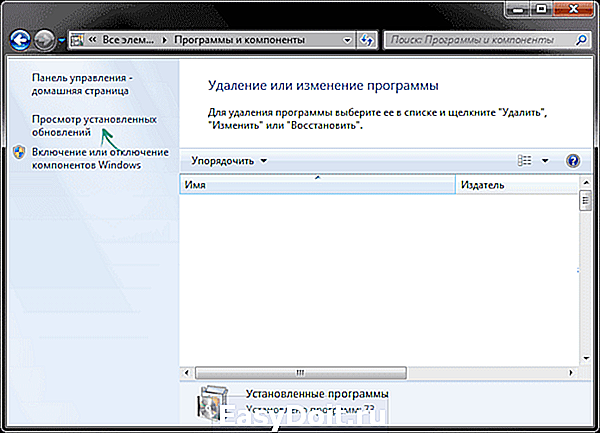Как удалить Internet Explorer
Как удалить Internet Explorer
 Если у вас возник вопрос, можно ли удалить Internet Explorer, то отвечу — можно и опишу способы удаления стандартного браузера Microsoft в различных версиях Windows. В первой части инструкции речь пойдет о том, как удалить Internet Explorer 11, а также полностью удалить Internet Explorer в Windows 7 (просто при удалении 11-й версии она обычно заменяется предыдущей, 9 или 10). После этого — об удалении IE в Windows 8.1 и Windows 10, которое производится несколько иначе.
Если у вас возник вопрос, можно ли удалить Internet Explorer, то отвечу — можно и опишу способы удаления стандартного браузера Microsoft в различных версиях Windows. В первой части инструкции речь пойдет о том, как удалить Internet Explorer 11, а также полностью удалить Internet Explorer в Windows 7 (просто при удалении 11-й версии она обычно заменяется предыдущей, 9 или 10). После этого — об удалении IE в Windows 8.1 и Windows 10, которое производится несколько иначе.
Замечу, что на мой взгляд, IE лучше не удалять. Если браузер не нравится, можно просто им не пользоваться и даже убрать ярлыки с глаз. Впрочем, ничего непоправимого после удаления Internet Explorer из Windows не произойдет (главное, позаботьтесь о том, чтобы установить другой браузер еще перед тем, как удалять IE).
Как удалить Internet Explorer 11 в Windows 7
Начнем с Windows 7 и IE 11. Для его удаления вам потребуется выполнить следующие простые шаги:
- Зайдите в Панель управления и выберите пункт «Программы и компоненты» (вид панели управления должен быть включен в «Значки», а не «Категории», меняется в правой верхней части).
- Нажмите «Просмотр установленных обновлений» в меню слева.

- В списке установленных обновлений найдите Internet Explorer 11, кликните по нему правой кнопкой мыши и нажмите «Удалить» (а можно просто выбрать такой пункт вверху).

Вам потребуется подтвердить, что вы хотите удалить обновление Internet Explorer 11, а по завершении процесса перезагрузить компьютер.

После перезагрузки также следует скрыть это обновление с тем, чтобы в дальнейшем IE 11 снова сам не установился. Для этого зайдите в Панель управления — Центр обновления Windows и выполните поиск доступных обновлений (есть такой пункт в меню слева).
После того, как поиск будет выполнен (иногда занимает продолжительное время), нажмите по пункту «Необязательных обновлений», а в открывшемся списке найдите Internet Explorer 11, кликните по нему правой кнопкой мыши и нажмите «Скрыть обновление». Нажмите Ок.
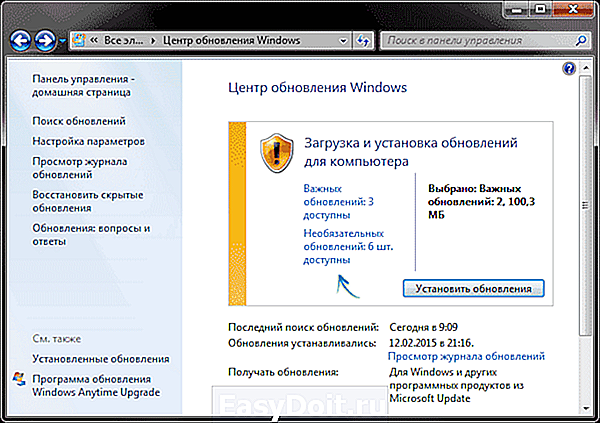
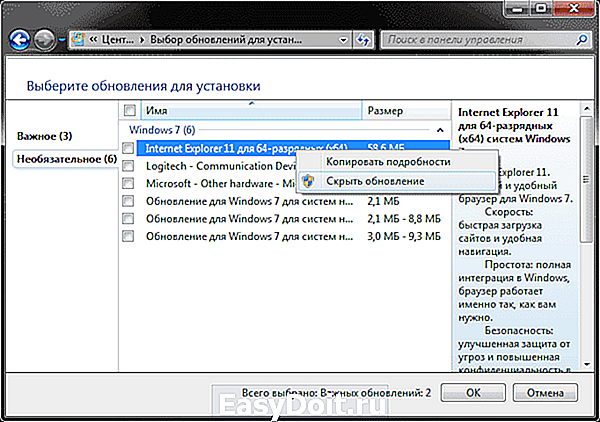
После всего этого у вас все равно останется IE на компьютере, но уже не одиннадцатой, а одной из предыдущих версий. Если и от него нужно избавиться, то читаем дальше.
Как полностью удалить Internet Explorer в Windows 7
Теперь о полном удалении IE. Если у вас в Windows 7 установлена 11-я версия браузера Microsoft, то сначала следует выполнить инструкцию из предыдущего раздела (полностью, включая перезагрузку и скрытие обновления) и после этого приступать к следующим действиям. Если стоит IE 9 или IE 10, можно приступать сразу.
- Зайдите в Панель управления и выберите «Программы и компоненты», а там — просмотр установленных обновлений в меню с левой стороны.
- Найдите Windows Internet Explorer 9 или 10, выберите его и нажмите «Удалить» вверху или в контекстном меню по правому клику мыши.

После удаления и перезагрузки компьютера, повторите действия из первого раздела инструкции, связанные с отключением обновления, чтобы оно не установилось в дальнейшем.
Таким образом, полное удаление Internet Explorer с компьютера заключается в последовательном удалении всех установленных версий от последней к более ранним, а сами шаги для этого не отличаются.
Удаление Internet Explorer в Windows 8.1 (8) и Windows 10
И, наконец, о том, как удалить Internet Explorer в Windows 8 и Windows 10. Тут, пожалуй, все еще проще.
Зайдите в панель управления (быстрее всего это сделать с помощью правого клика по кнопке «Пуск»). В панели управления выберите пункт «Программы и компоненты». Затем нажмите «Включение или отключение компонентов Windows» в левом меню.

Найдите в списке компонентов Internet Explorer 11 и снимите отметку с него. Вы увидите предупреждение о том, что «Отключение Internet Explorer 11 может повлиять на другие компоненты и программы, установленные на компьютере». Если вы с этим согласны, нажмите «Да». (На самом деле, ничего страшного не произойдет, если у вас есть другой браузер. В крайнем случае, вы сможете скачать IE потом с сайта Microsoft или просто снова включить его в компонентах).
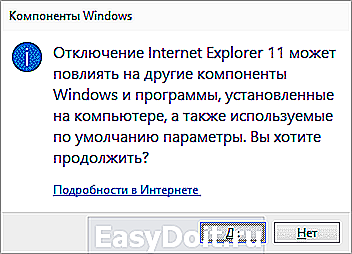
После вашего согласия начнется удаление IE с компьютера с последующей перезагрузкой, после которой вы не найдете этого браузера и ярлыков для него в Windows 8 или 10.
Дополнительная информация
На всякий случай о том, что произойдет, если удалить Internet Explorer. По сути, ничего, но:
- Если у вас нет другого браузера на компьютере, то при попытке открыть ярлыки адресов в Интернете вы будете видеть ошибку Explorer.exe.
- Исчезнут ассоциации для файлов html и других веб форматов, если они были ассоциированы с IE.
При этом, если говорить о Windows 8, компоненты, например, магазин Windows Store и плитки, использующие подключение к Интернету, продолжают работать, да и в Windows 7, насколько можно судить, все работает исправно.
А вдруг и это будет интересно:
Почему бы не подписаться?
Рассылка новых, иногда интересных и полезных, материалов сайта remontka.pro. Никакой рекламы и бесплатная компьютерная помощь подписчикам от автора. Другие способы подписки (ВК, Одноклассники, Телеграм, Facebook, Twitter, Youtube, Яндекс.Дзен)
29.05.2015 в 07:50
Немного дополню: Если в друг после удаления IE у вас в проводнике каждая папка начнет открываться в новом окне, то в свойствах проводника вы это отключить не сможете. Дело в том, что в директории установке IE находятся некоторые системные файлы, это сделано именно для того чтобы его не удаляли.
В Program Files должны остаться некоторые файлы, пускай автор уточнит какие именно!
03.12.2015 в 01:12
Здравствуйте.
Удаляла интернет эксплорер из 7, удалила, но при перезагрузке, удалённые обновления стали загружаться и опять он загрузился вместе со всеми вирусами и шпионами всевозможными. да ещё и с яком — поисковой системой. Как какой то.
03.12.2015 в 12:09
У вас что-то другое, судя по всему… Не может он через обновления Windows с вирусами загружаться.
02.02.2016 в 21:50
У меня вообще не получается удалить его в обновлениях. Пишет ошибку, и что не удалось удалить все компоненты. А мне нужно его удалить, чтобы переустановить, ибо он у меня не работает. Windows 7 IE 11
12.02.2016 в 00:43
осталась папка с Internet Explorer в папках Program Files и Program Files (x86)
08.04.2016 в 23:21
После удаления ие и чистки реестра все равно определяет «у вас установлена последняя версия» и не хочет заново поставить ие (удалял через права в наглую больше никак не хотел удаляться)
18.05.2016 в 16:11
Спасибо за совет все получилось проблем не возникло. Кто подскажет как с WIN10 перейти снова на WIN 7?
19.05.2016 в 09:05
Либо путем чистой установки, либо одним из этих способов: https://remontka.pro/windows-10-rollback/
04.06.2016 в 15:24
Остановилась на 8м Эксплорере. В установленных обновлениях его нет. И вообще никакого Эксплорера не осталось. Но после поиска новых обновлений, не смотря на то, что я его уже скрыла, обновление к 8 появляется снова. Что делать?
А убрать из компонентов Виндоус (снять соответствующий флажок) не поможет?
05.06.2016 в 08:36
Я не вполне понял вопрос, если честно. Но снятие флажка должно помочь в том, чтобы версия Explorer, которая соответствует этому флажку, не устанавливалась.
05.06.2016 в 15:57
Уточняю По вашей методике удалила сначала 11й, затем 10й и 9й. Всё шло как Вы описали. Но обновление к 8у никак не удаляется и скрыть его не удаётся. Точнее оно скрывается, но через некоторое время поиск обновлений снова и снова его находит.
И ещё вопрос — что делать с папками Эксплорера в Программ файлах? Удалить?
06.06.2016 в 10:58
А.. вот как оно. Дело в том, что полностью его удалить нельзя (во всяком случае в Windows 7 — точно, в Windows 10 надо проверить), он является частью системы и некоторые ее функции «завязаны» на библиотеки IE. То же и с папками — лучше не трогать.
07.06.2016 в 20:04
09.11.2017 в 15:55
Дал переустановить виндоус, щас не могу найти интернет експлорер. захожу в диск ц, открываю папку «интернет експлорер» там много разных файлов, а интернет експлорер нету. Не знаю что делать, удалить и.е. и установить заново? Или можно найти как-то?
10.11.2017 в 10:08
Нажмите клавиши Win+R, введите iexplore и нажмите Enter. Если запустится, значит есть и на месте. Можно в поиск на панели задач или в пуске ввести Internet Explorer, а потом ярлык для него создать.
Файл для запуска в папке IE называется iexplore.exe
20.05.2018 в 05:27
Купил роутбук (б/У) с Windows10 для образовательных учреждений, х64 бит, обновленная до 1803. Никак не могу ни включить ни удалить IE, даже не вижу какая у меня версия IE. Вижу только папку IE в Program Files и в Program Files(x86) — но в этих папках нет нигде файла iexplore.exe. Ни при каких запросах нигде вообще нет никаких сведений или упоминаний ни о папках IE, ни о файле iexplore.exe Ни на один запрос во всех мыслимых вариантах ничего относящегося к IE не высветило, ответ один — запрашиваемых сведений нет Что мне делать — посоветуйте !
03.08.2018 в 10:07
при открывании интернет эксплорер открывается яндекс, виндовс 10
01.04.2019 в 20:07
«Включение или отключение компонентов Windows» нет IE — Windows10 версия 1809.
02.04.2019 в 12:09
Перепроверил, есть (Windows 10 Pro x64, 1809)… — Internet Explorer 11 он там обозначен. Возможно, у вас сборка какая-то где он оттуда уже убран? Тогда учитывайте, что часть компонентов IE все равно будут в системе, они нужны для работы ОС.
02.04.2019 в 13:08
Windows 10 Home х32 версия 1809 сборка 17763.379
04.04.2019 в 16:28
В отличие от картинки в статье в «Включение или отключение компонентов Windows» нет и Edge
04.04.2019 в 19:11
Edge и у меня сейчас нет (скрин делался на одной из ранних версий Windows 10), но IE как был так и есть, причем я и на домашней уже посмотрел (x64)
05.04.2019 в 04:19
Может у меня нет IE,потому что 10.03.2019 из за проблем с батареей планшет сам «ушел» на чистую установку Windows 10
Примечание: после отправки комментария он не появляется на странице сразу. Всё в порядке — ваше сообщение получено. Ответы на комментарии и их публикация выполняются ежедневно днём, иногда чаще. Возвращайтесь.
remontka.pro
Как переустановить Internet Explorer 10 в windows7?
Для того, чтобы переустановить Internet Explorer, выполним удаление браузера и установку его повторно, что позволит восстановить измененные системные файлы.
Этап 1. Переустановка браузера.
- Заходим «Пуск» — «Панель управления» — «Удаление программы»;
- слева вверху нажимаем на «Просмотр установленных обновлений»;
- выбираем в списке IE и жмём удалить;
- на запрос подтверждения удаления отвечаем положительно.
Теперь обязательно перезагружаем компьютер!
Этап2: Установка браузера Internet Explorer.
1. Открываем страницу загрузки IE.
2. Жмём «Скачать» напротив подходящей вам версии программы.
Если в вашем компьютере (ноутбуке) 3 или меньше гигабайта оперативной памяти, то скачиваем 32-битную версию, если больше — 64. Также смотрим на версии Windows (XP, Vista, 7), они должны совпадать с установленной версией на вашем ПК.
3. Запускаем загруженный файл — появляется окно начала установки, в котором мы нажимаем «Установить».
5. По окончанию установки закрываем открытые программы и нажимаем «Перезагрузить сейчас».
После перезагрузки браузер будет установлен в систему.
softobase.com
Как удалить Internet Explorer или переустановить его
После установки операционной системы Windows 7 на компьютер, разработчики компании Microsoft предлагают нам, (по умолчанию) воспользоваться для путешествий по Интернету, восьмой версией своего интернет-браузера Internet Explorer.
На днях я решил испробовать в работе 10 версию IE. Удаление старой версии IE через “Панель управления – Программы и компоненты – Включение или отключение компонентов Windows”, не может быть полным, поэтому лучше всего воспользоваться следующим решением.
Для начала нужно скачать желаемую версию IE с сайта Microsoft по ссылке:
выбрать язык, версию операционной системы и нажать кнопку “Скачать”, сохранив файл установщика на Рабочем столе (для вашего удобства).


ВНИМАНИЕ! Для установки IE 10 в Windows 7, обязательно должен быть установлен Сервис Пак 1 (SP1), скачать который можно по ссылке:
Также нам потребуется программа Unlocker. Все приготовления закончены, приступим!
КАК УДАЛИТЬ INTERNET EXPLORER
Нужно изъять из Панели задач значок IE при помощи клика на нём правой кнопкой мышки и нажатия на “Изъять программу из панели задач”.

Переходим “Пуск – Все программы – Стандартные – Командная строка”, правым кликом мышки вызываем контекстное меню проводника и нажимаем на “Запуск от имени администратора”.

Даём следующую команду:
и нажимаем Enter на клавиатуре.

В большинстве случаев выскакивает ошибка 0х8007005, нажимаем кнопку “ОК”.

Переходим в “Компьютер – Диск С – Program Files – Internet Explorer”, выделяем всё содержимое папки, кликаем правой кнопкой мышки и нажимаем кнопку Unlocker.

В выпадающем списке утилиты Unlocker выбираем “Удалить” и нажимаем на кнопку “Разблокировать все”.

После окончания процесса удаления файлов перезагружаем компьютер. После загрузки операционной системы повторяем ещё раз все шаги со 2-го по 4-й и перезагружаем компьютер. Вот и всё! Теперь как удалить Internet Explorer вы знаете.
КАК ПЕРЕУСТАНОВИТЬ INTERNET EXPLORER
Запускаем с Рабочего стола скачанный установщик Internet Explorer 10 и нажимаем кнопку “Установить”.

При получении сообщения о том, что браузер установлен, перезагружаем компьютер.
Ну вот и всё, наслаждаемся новой версией IE!

Спасибо за внимание читатели блога! Оставляйте комментарии, задавайте вопросы, делитесь ссылкой на статью с друзьями.
liwihelp.com
Как установить Windows 7
- Просмотров: 91 945
- Автор: admin
- Дата: 29-12-2014
Как переустановить Internet Explorer

Как переустановить Internet Explorer

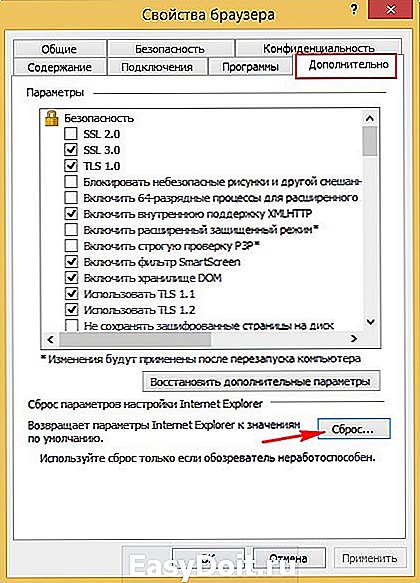
Отмечаем галочкой пункт — >Удалить личные настройки и жмём на кнопку Сброс.

Закрыть. И перезагружаем компьютер.

После перезагрузки, проверяем сброшены ли надстройки браузера Internet Explorer.

В данном окне отключите все ненужные и незнакомые элементы и «тулбары». Например недавно я удалил со своего компьютера программу Video Converter Ultimate, но несмотря на это она оставила в браузере свой абсолютно ненужный мне Toolbar (элемент графического интерфейса). Такие элементы могут оставлять и вредоносные программы.

Например такой Toolbar может заблокировать Вам доступ ко всем социальным сетям, про него я написал в статье — почему не открываются сайты.




Затем Вы можете удостовериться всё ли удалено в папке временных файлов браузера. На вкладке Общие->Журнал браузера нажмите кнопку Параметры.


Откроется папка временных файлов браузера, можете удалить в ней всё вручную

Друзья, если и после этого Ваш браузер Internet Explorer будет хулиганить, значит придётся его полностью переустановить.
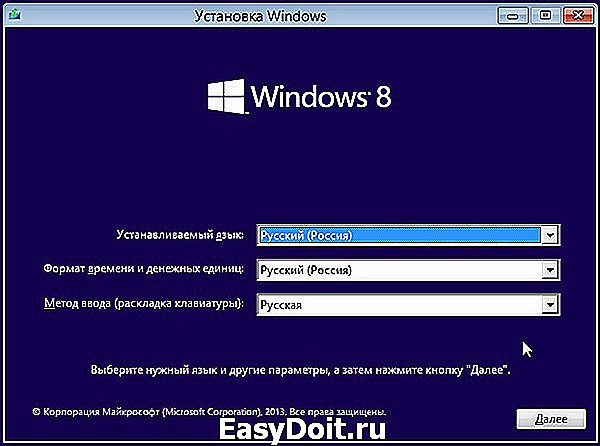
Сначала определяем букву диска операционной системы Windows 8.1. Введите команду notepad.

Откроется блокнот. Файл -> Открыть

Щёлкаем левой мышью на Компьютер. Тип файлов — выбираем Все файлы , затем определяем букву диска с установленной Windows 8.1 (в среде восстановления у Win 8.1 может быть совсем не буква C:)в моём случае файлы установленной операционной системы оказались на диске (F:).

Заходим в папку F:Program Files и переименовываем папку Internet Explorer к примеру в 1. Вы можете и удалить папку, так как мы её с Вами установим браузер заново, но лучше всегда страховаться.
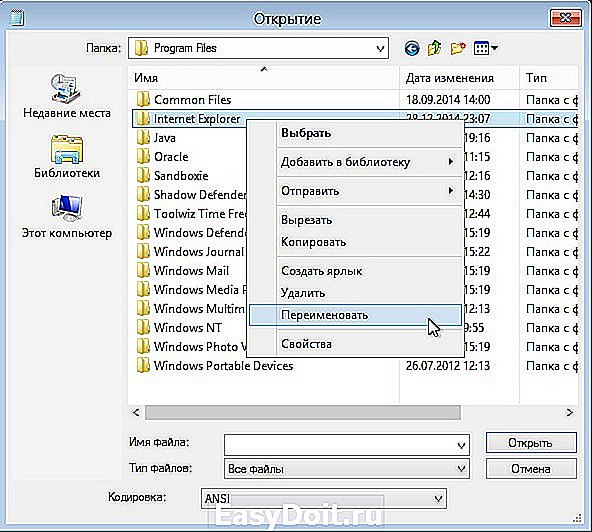

Дело сделано, закрываем все окна и перезагружаем компьютер.

После загрузки Windows 8.1, если войти в папку C:Program Files, то естественно вместо папки Internet Explorer таи будет папка 1. Для операционной системы это обозначает одно — браузера Internet Explorer больше нет.

Устанавливаем браузер Internet Explorer заново
Открываем командную строку от имени администратора и вводим команду sfc /scannow , в результате Windows 8.1 начинает проверку целостности системных файлов Windows 8.1 и при обнаружении отсутствующего браузера Internet Explorer заново восстановит его оригинальные файлы из специальной папки WinSxS, именно в ней находятся резервные копии всех файлов Windows. Программа защиты ресурсов Windows обнаружила поврежденные файлы и успешно их восстановила . Перезагружаем компьютер и всё.

После загрузки Windows 8.1, заходим в папку C:Program Files и видим папку Internet Explorer, а в ней новенький браузер Internet Explorer. Папку 1 можете удалить.
remontcompa.ru